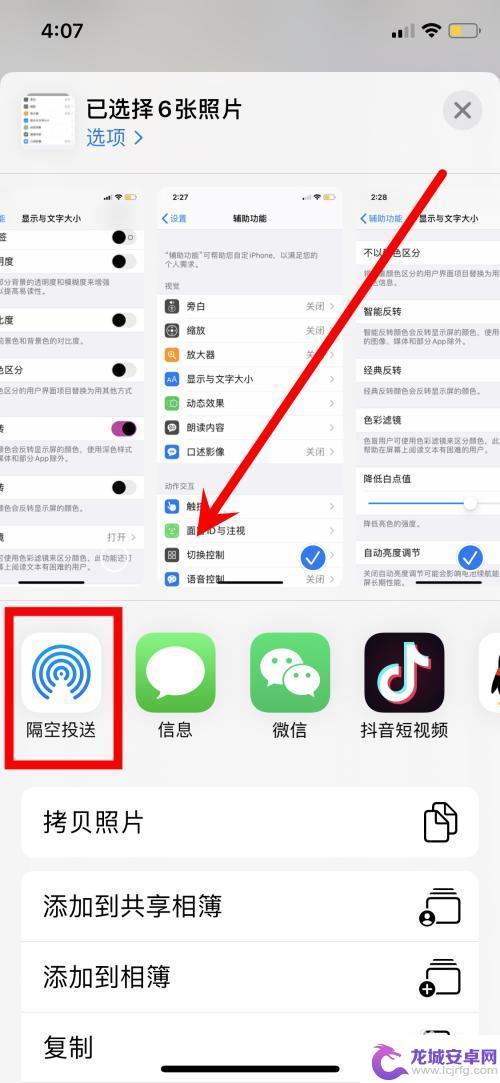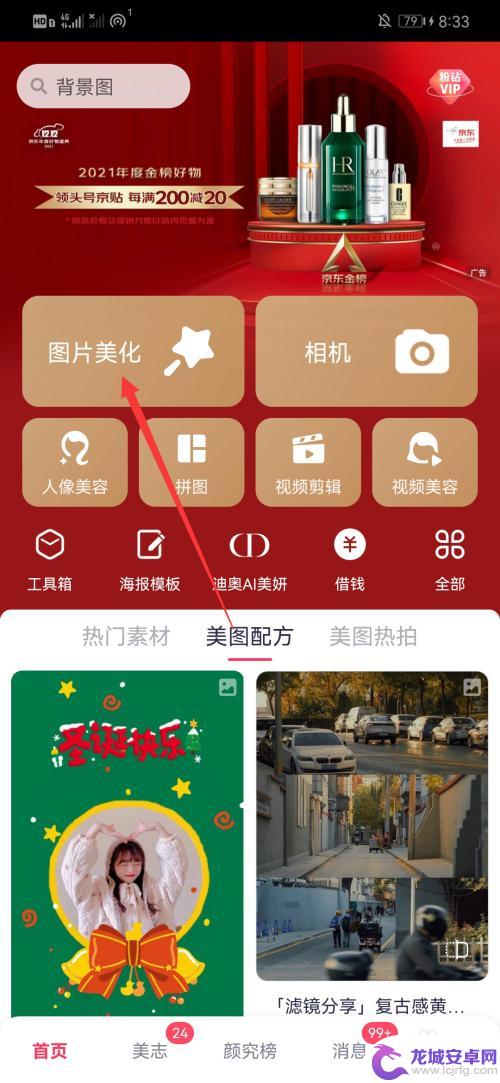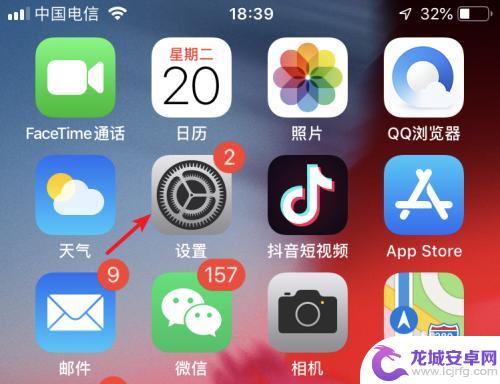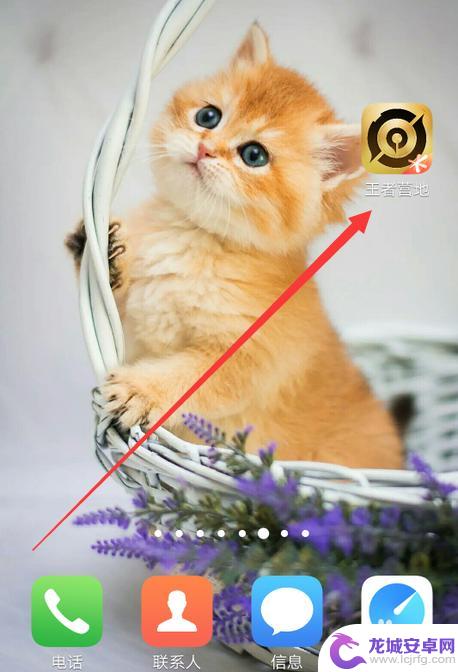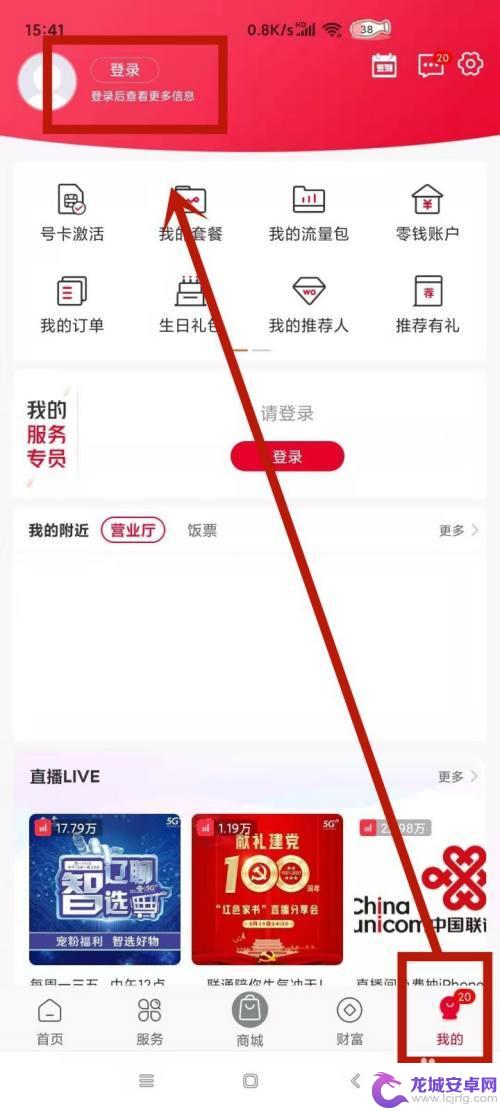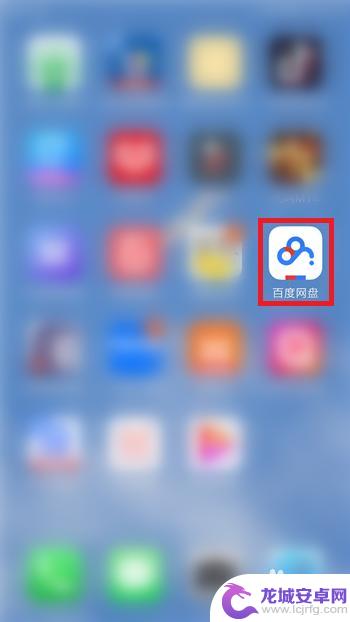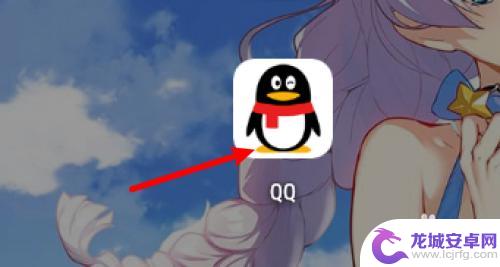苹果手机图库怎么传到另一个苹果手机上 同步苹果手机照片到另一部手机
苹果手机图库的同步和传输是许多用户经常面临的问题,尤其是想要将照片从一部苹果手机传输到另一部手机上,在这个数字化时代,我们拥有大量珍贵的照片和回忆,因此如何高效地同步和传输这些照片变得尤为重要。接下来我们将介绍几种简单且有效的方法,帮助您快速将苹果手机图库中的照片传输到另一部苹果手机上,让您的照片随时随地都能轻松访问。
同步苹果手机照片到另一部手机
具体方法:
1.分别开启两部苹果手机的隔空投送功能。开启步骤如下:打开苹果手机,选择设置图标。
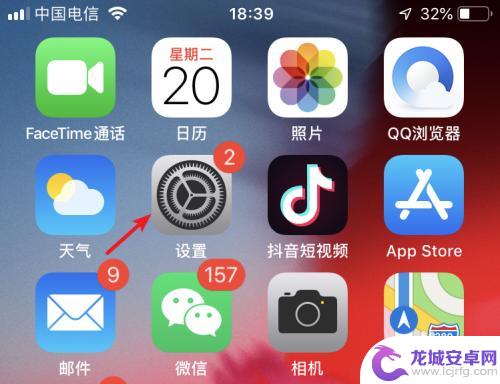
2.进入设置列表后,点击手机的通用设置进入。
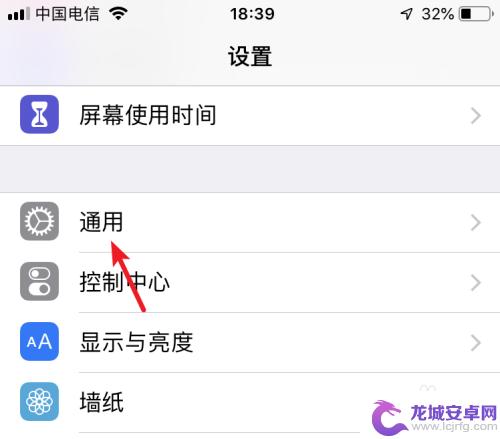
3.进入通用设置后,点击隔空投送的选项。
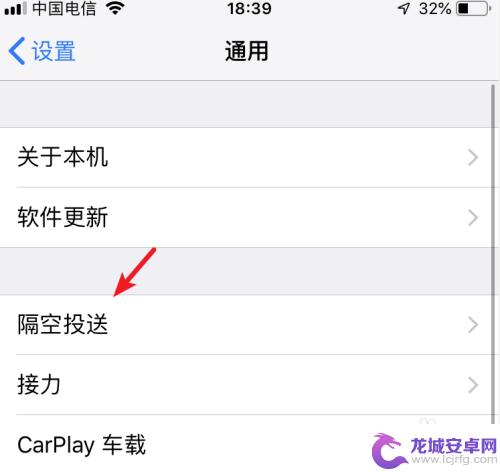
4.在隔空投送设置内,选择所有人的选项。按此步骤,将两部苹果手机进行设置。
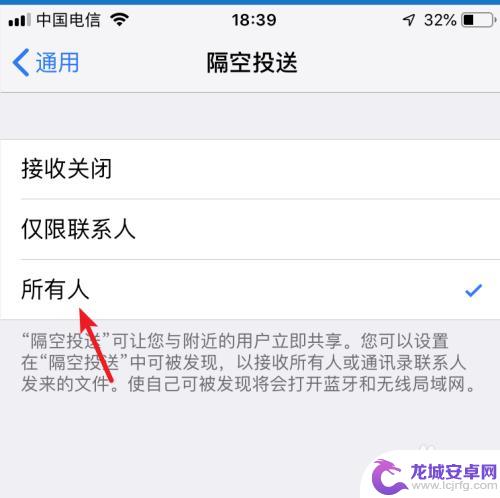
5.设置完毕后,打开苹果手机的图库进入。
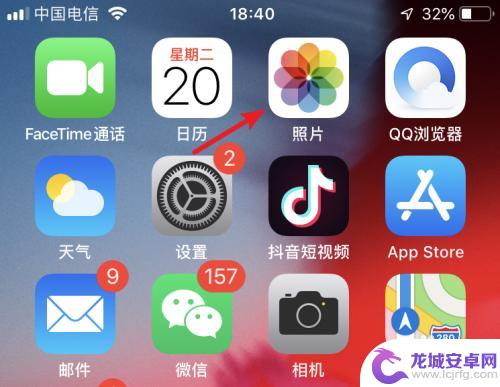
6.进入后,点击右上方的选择的选项。

7.勾选需要传输的照片,选定后,点击左下方的转发图标。
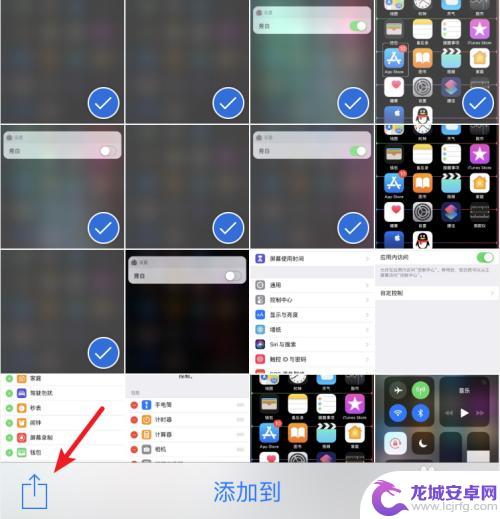
8.点击后,在发送界面,会出现另一部手机的名称,点击进行隔空投送。
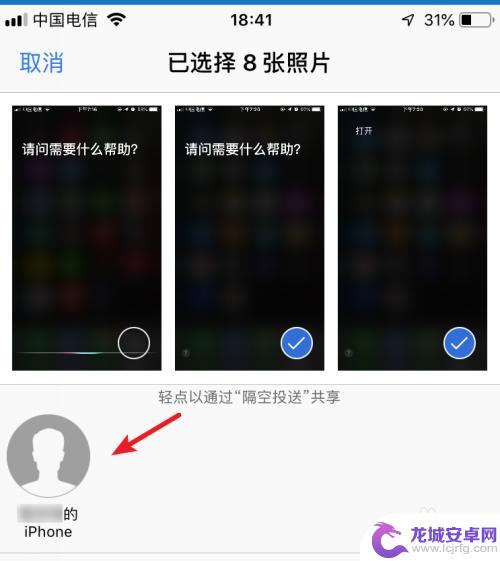
9.点击后,在另一部苹果手机上。点击接受的选项,即可将照片进行传输。
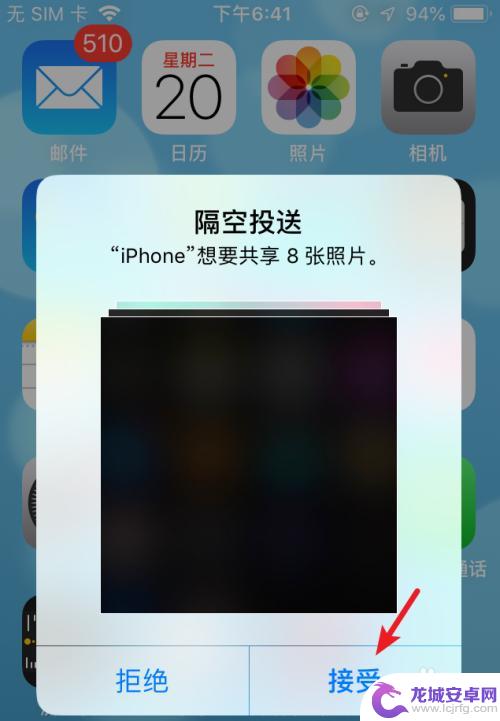
10.总结:
1.打开手机设置,选择通用。
2.点击隔空投送,选择所有人。
3.两部手机都设置后,选择图库进入。
4.点击选择,勾选照片,选择左下方的发送。
5.选择对方的iPhone名称进行照片隔空投送。
6.在另一部手机上,点击接受即可。

以上就是如何将苹果手机图库传输到另一部苹果手机的全部内容,如果还有不清楚的用户,可以参考小编的步骤进行操作,希望能对大家有所帮助。
相关教程
-
苹果图片怎么传输到另一个手机 苹果手机照片传到另一部手机的方法
苹果手机拍摄的照片可以通过多种方式传输到另一部手机,其中最常用的方法是通过iCloud或AirDrop,通过iCloud,用户可以将照片上传至云端存储,并在另一部设备上下载。而...
-
手机怎么把一张图放到另一张图上去 手机抠图到另一张照片步骤详解
现在手机拍照已经成为我们日常生活中不可或缺的一部分,而有时候我们想要把一张照片上的元素放到另一张照片上,这时就需要用到手机抠图的技巧,手机抠图到另一张照片其实并不复杂,只需要按...
-
手机图库怎么传到手机里 如何将手机相片传到另一部手机
在日常生活中,我们经常会遇到将手机相册中的照片传输到另一部手机的需求,无论是因为换机、备份或者与朋友分享,如何将手机图库传到手机里成为了一个常见问题。幸运的是现在有多种方法可以...
-
怎么从一个手机把照片传到另一个手机 如何将手机照片传送到另一部手机上
在现今信息时代,手机已成为人们生活中不可或缺的一部分,而手机中的照片也是我们记录生活、分享精彩瞬间的重要方式之一。当我们希望将手机中的照片传送到另一个手机上时,有些人可能会感到...
-
手机怎么导照片到另一个手机 照片怎样从一部手机传到另一部手机
在现代社会手机已经成为人们生活中不可或缺的重要工具,随着手机拍照功能的不断升级和照片质量的提高,我们常常会遇到一个问题:如何将手机中的照片快速、方便地传输到另一部手机上呢?在这...
-
苹果手机怎样把照片导入另一个手机 苹果手机照片怎么传到另一部手机
在日常生活中,我们经常会遇到需要将手机中保存的照片传输到另一部手机的情况,对于使用苹果手机的用户来说,如何将照片从一部苹果手机导入到另一部手机可能是一个常见的问题。幸运的是苹果...
-
如何用安卓手机玩苹果王者 安卓和苹果王者荣耀账号能互通吗
在移动游戏市场中,苹果王者荣耀一直备受玩家喜爱,对于使用安卓手机的玩家来说,他们可能会遇到一个问题:如何在安卓手机上玩苹果王者荣耀?更重要的是,安卓和苹果王者荣耀账号能否互通?...
-
宽带如何手机续费 宽带续费在线办理
在现代社会中宽带已经成为人们生活中不可或缺的一部分,随着智能手机的普及,手机续费也成为人们日常生活中需要处理的事项之一。如何方便快捷地进行宽带和手机的续费成为了人们关注的焦点。...
-
如何清除手机自动备份 手机百度网盘取消自动备份步骤
手机自动备份是一项方便的功能,可以帮助我们将手机中的重要数据自动保存到云端,确保数据安全,但有时候我们可能并不需要所有数据都自动备份,比如一些私密信息或者不需要长期保存的文件。...
-
手机怎么设置会员名字 手机QQ怎么显示会员红名
在手机QQ中,会员名字是一种特殊的身份标识,可以让用户在群聊或聊天记录中更加醒目,想要设置会员名字,只需进入手机QQ的设置页面,点击个人资料,然后选择会员名字进行编辑即可。而要...